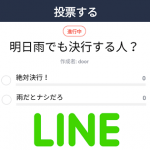< この記事をシェア >
LINEのグループで使える「投票」機能の使い方です。
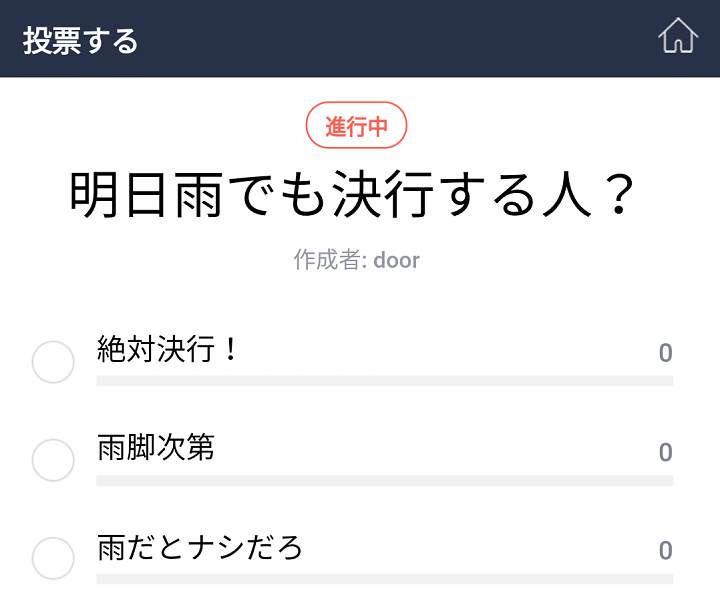
[11月1日追記]
iPhone版にもバージョン6.8.0が登場し、「投票」機能が使えるようになりました!
やり方は↓のAndroid版と同じです。
LINEがアップデートされ、グループのトーク上で使える「投票」機能が使えるようになりました。
この投票機能は、グループ内のメンバーに対して自由に作成した質問&回答をアンケートのような選択肢形式で送り、投票してもらうというもの。
Twitterの投票機能のLINEグループ版という感じです。
グループ内のメンバーの意思確認や大人数であれば普通にアンケートのような感じで使えます。
使い方を買えると恐ろしい機能になるという特性もあるような。。
ということで新登場したLINEの投票機能の使い方です。
※記事作成の10月14日現在は先行としてAndroid版のみに提供されている機能ですが、投票への回答はiPhoneでも行うことができました。
[関連記事]
・【インスタグラム】アンケート機能の使い方
・LINEで24時間で消えるタイムラインを投稿する方法
・LINEの画像やキャッシを個別に削除してストレージを空ける方法
【LINE新機能】グループ内メンバーにアンケートや意思確認ができる「投票」機能の使い方
LINEをアップデート
「投票」機能を使うにはAndroid版は6.7.2以降、iOS版は6.8.0以降が必要となります。
iPhone・Androidとも対応しているのでアップデートしていない人は↑からどうぞ。
投票機能を使ってグループにアンケートを作る方法
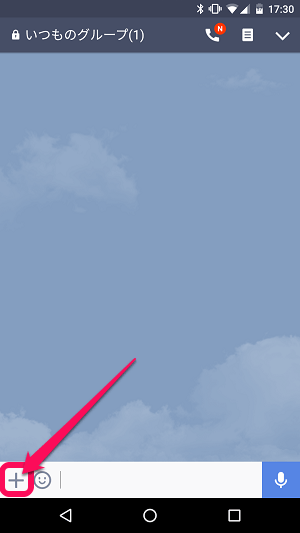
投票機能を使ってアンケートを出したいグループのトークを開きます。
左下の「+」をタップします。
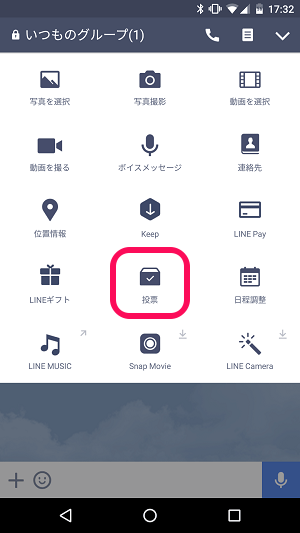
表示されるメニューの中にある「投票」をタップします。
質問&回答の選択肢は自由に設定できる
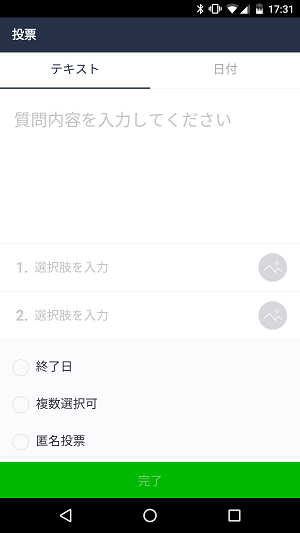
←が投票機能です。
アンケートを作成します。
複数選択可や匿名での回答もOK
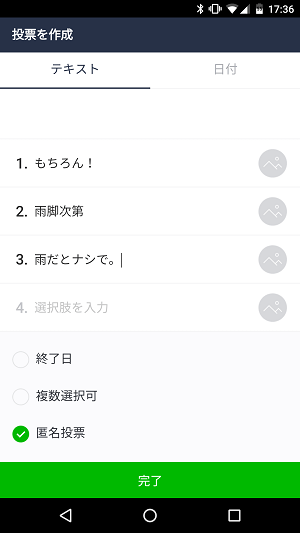
回答も←こんな感じで自由に設定できます。
また、回答を
・終了日設定(設定しないと手動)
・複数選択可
・匿名投票
にすることもできます。
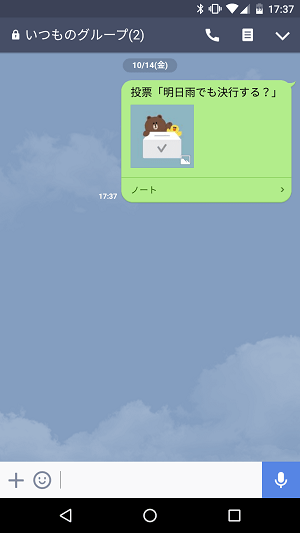
投票を作成するといつものトーク画面に←のようにメッセージとして送信されます。
この辺は、アルバムやノートと同じです。
既読もしっかりつきます。
これで投票機能を使ったアンケートの作成は終了です。
あとはグループのメンバーの回答を待ちます。
グループのメンバーはタップしてアンケートに投票する
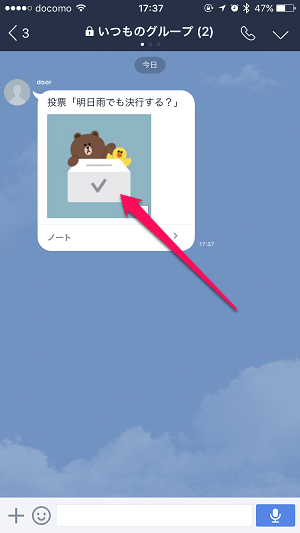
アンケート自体は普通にメッセージとして届きます。
タイトルは見えるので回答する場合はタップします。
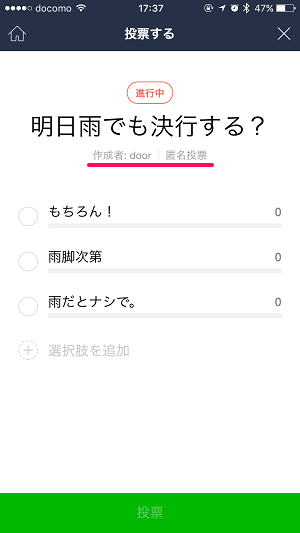
タップするとアンケートが開きます。
用意された選択肢をタップすれば回答できます。
ちなみに作成者や匿名で投票できるかも確認できます。
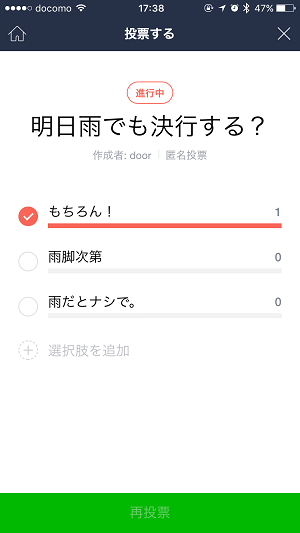
回答するとこんな感じになります。
アンケートを作成した人は投票の受付終了など管理できる
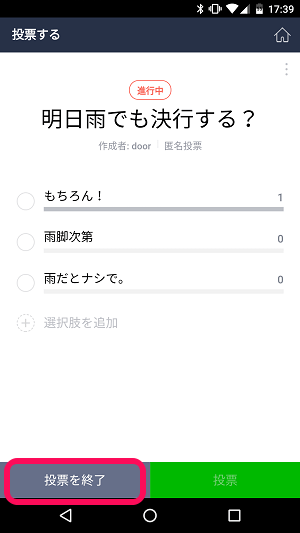
投票されている票数は誰でも確認することができます。
作成した人は「投票を終了」することもできます。
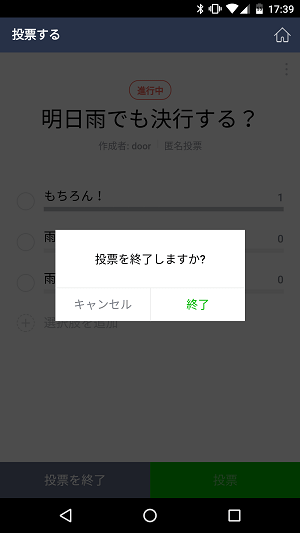
終了ボタンをタップすると確認が表示されます。
「終了」をタップすると投票が締め切られます。
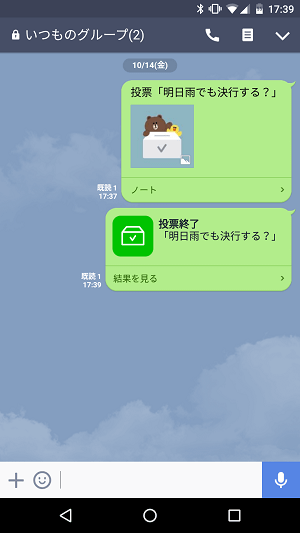
終了した投票はグループ内にメッセージとして通知されます。
匿名投票じゃない場合は、回答数をタップすると誰が投票したかも確認できる
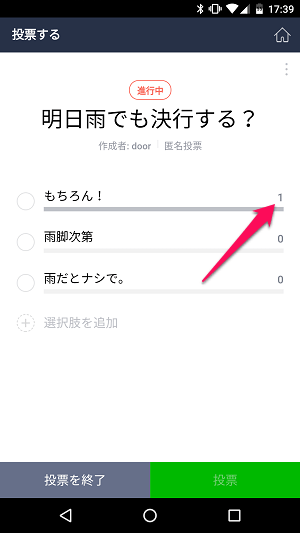
匿名投票じゃない場合は、回答の横にある投票数をタップすることで誰がこの回答に投票したのかを確認することもできます。
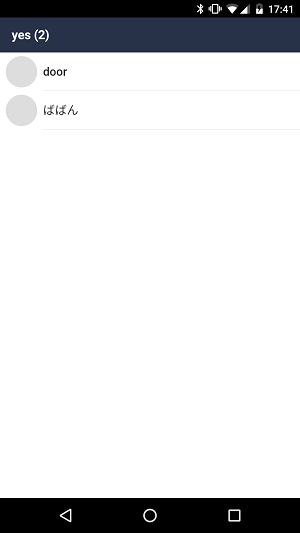
←投票した人の一覧を見ることができました。
Twitterにも似たようなアンケート機能がありますが、今回のはLINEなのであくまで仲間内での「投票」となります。
グループ内のメンバーの意思などがカンタンに汲み取れる機能なので幹事などをやる場合や人数が超多いグループなどであれば、便利だと思いますぜ。
正直、使い方をちょっと変えると怖い機能にもなりそうですが。。
バージョン6.8.0では他にもいろいろと新機能が登場しているのでチェックしてみてください↓
[関連記事]
・【インスタグラム】アンケート機能の使い方
・LINEで24時間で消えるタイムラインを投稿する方法
・LINEの画像やキャッシを個別に削除してストレージを空ける方法
< この記事をシェア >
\\どうかフォローをお願いします…//
このLINEの投票機能を使ってグループメンバーにアンケートする方法 – 自由な質問&回答、匿名投票もOKの最終更新日は2016年11月2日です。
記事の内容に変化やご指摘がありましたら問い合わせフォームまたはusedoorのTwitterまたはusedoorのFacebookページよりご連絡ください。